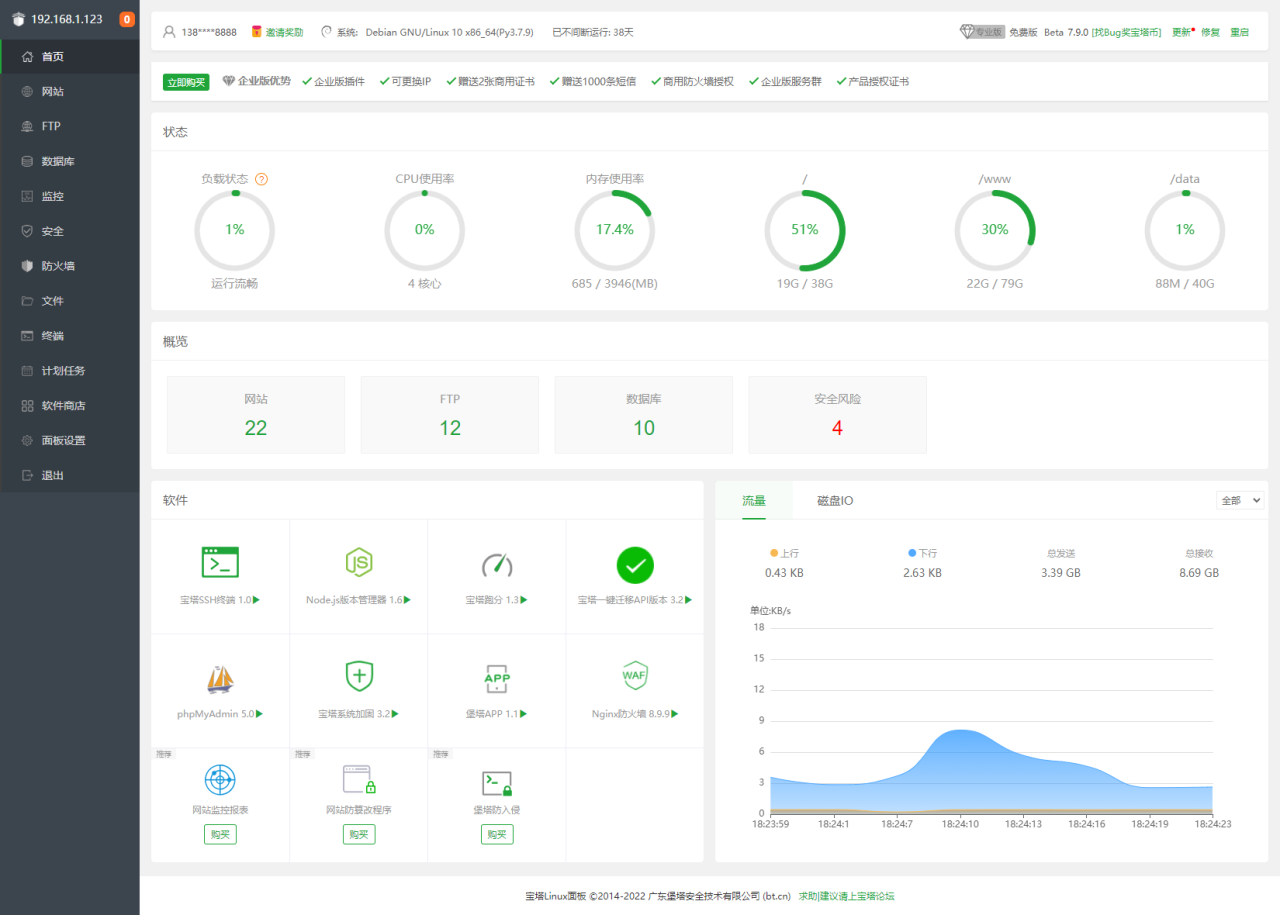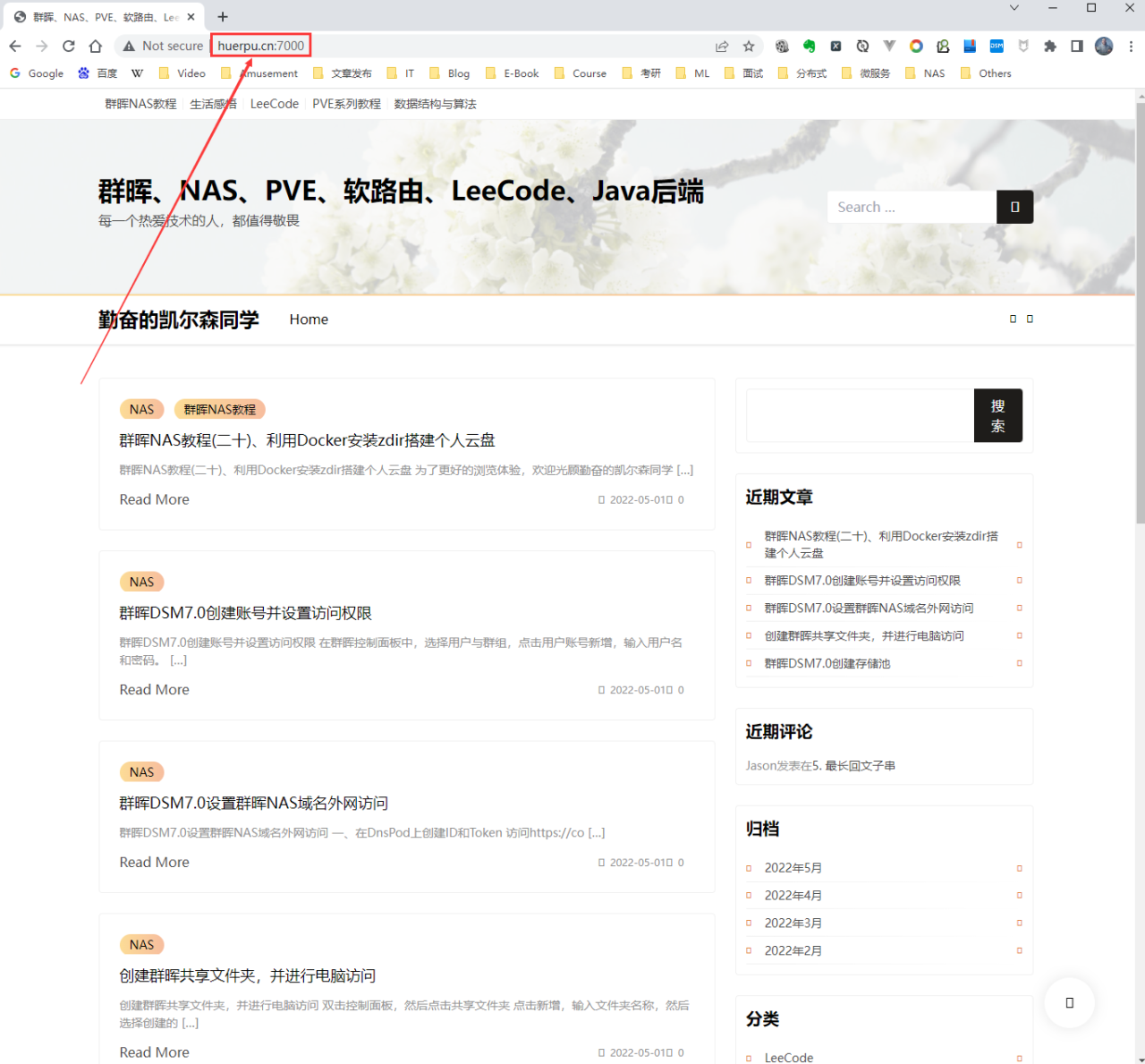Netplan 是 Ubuntu 17.10 中引入的一种新的命令行网络配置实用程序,用于在 Ubuntu 系统中轻松管理和配置网络设置。 它允许您使用 YAML 格式的描述文件来抽像化定义网络接口的相关信息。
Netplan 可以使用 NetworkManager 或 Systemd-networkd 的网络守护程序来做为内核的接口。Netplan 的默认描述文件在 /etc/netplan/*.yaml 里,Netplan 描述文件采用了 YAML 语法。
在 Ubuntu 18.04 中如果再通过原来的 ifupdown 工具包继续在 /etc/network/interfaces 文件里配置管理网络接口是无效的。
本文我们就来讲讲如何使用 Netplan 在 Ubuntu 18.04 中为网络接口配置静态 IP 地址、动态 IP 地址以及 DNS。
Netplan工作原理
Netplan官方网址:https://netplan.io/
Netplan 根据描述文件中定义的内容自动生成其对应的后端网络守护程序所需要的配置信息,后端网络守护程序再根据其配置信息通过Linux 内核管理对应的网络设备。
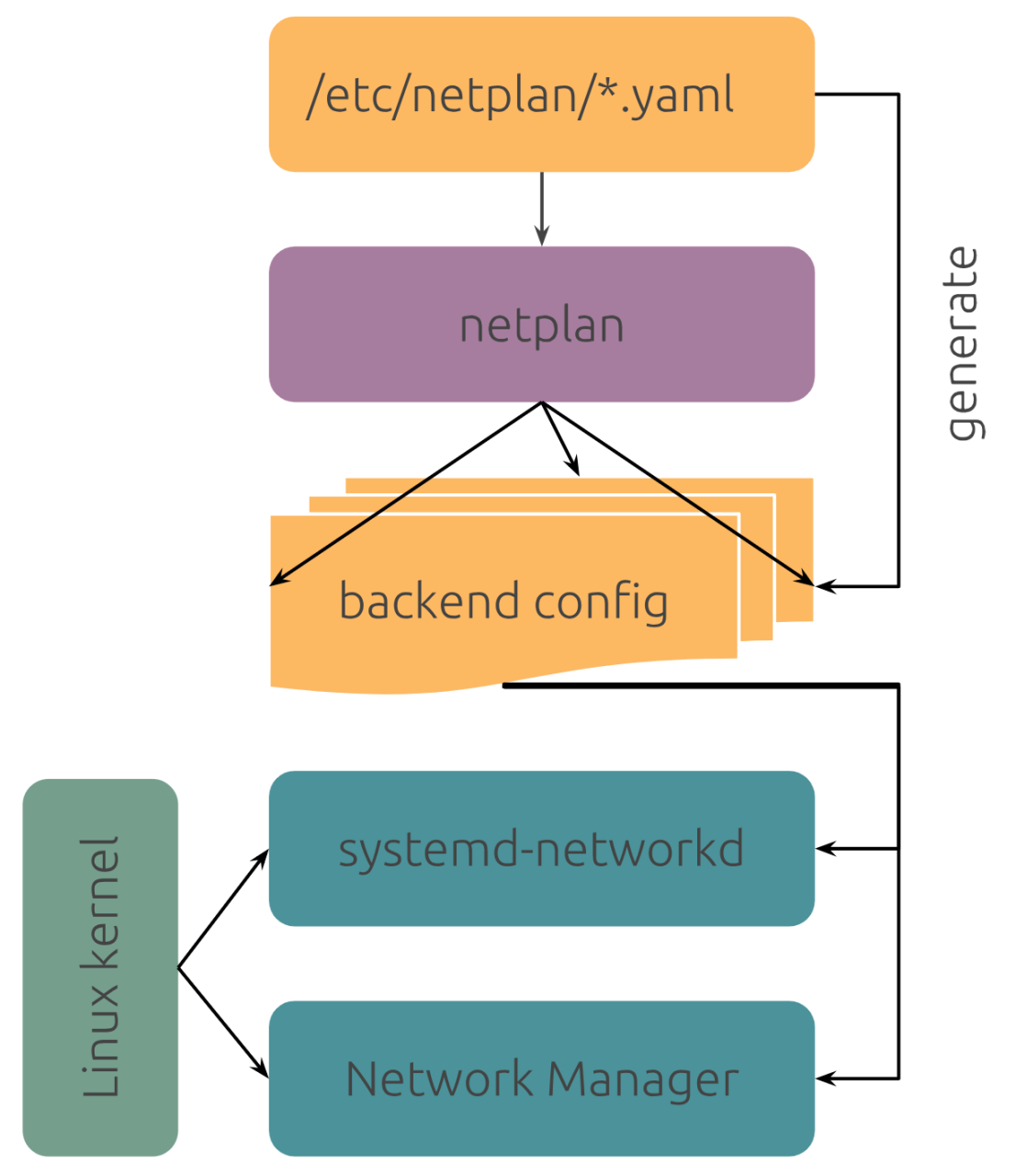
使用Networkd配置网络
Systemd-networkd 是一个管理网络设备的系统守护程序, 它能检测并配置网络设备的状态和创建虚拟网络设备。
在进行配置前,我们先来看几个常见配置项的含义。
1. enp0s5 指定需配置网络接口的名称。
2. dhcp4 是否打开 IPv4 的 dhcp。
3. dhcp6 是否打开 IPv6 的 dhcp。
4. addresses 定义网络接口的静态 IP 地址。
5. gateway4 指定默认网关的 IPv4 地址。
6. nameservers 指定域名服务器的 IP 地址。
使用Networkd配置动态IP地址
Ubuntu 18.04 Server 安装好后,Netplan 的默认描述文件是:/etc/netplan/50-cloud-init.yaml。
- 修改 Netplan 的描述文件
-
$ sudo vim /etc/netplan/50-cloud-init.yaml
-
-
network:
-
version: 2
-
renderer: networkd
-
ethernets:
-
enp0s5:
-
dhcp4: yes
-
dhcp6: yes
- 运行下面的命令使其生效
<span class="hljs-variable">$ </span>sudo netplan apply<span class="hljs-variable">$ </span>sudo netplan apply
$ sudo netplan apply
使用Networkd配置静态IP地址
- 修改 Netplan 的描述文件
-
$ sudo vim /etc /netplan / 50 -cloud - init.yaml
-
-
network:
-
renderer: networkd
-
ethernets:
-
enp0s5:
-
addresses:
-
- 192.168. 100.211 / 23
-
gateway4: 192.168. 100.1
-
nameservers:
-
addresses: [ 8.8. 8.8, 8.8. 4.4]
-
search: []
-
optional: true
-
version: 2
- 运行下面的命令使配置生效
<span class="hljs-variable">$ </span>sudo netplan apply<span class="hljs-variable">$ </span>sudo netplan apply
$ sudo netplan apply
如果你要增加一个 IPv6 地址,可以在 addresses 行增加。多个地址间用逗号分隔:
-
$ sudo vim /etc/netplan/ 50-cloud-init.yaml
-
-
network:
-
renderer: networkd
-
ethernets:
-
enp0s5:
-
addresses: [ 192.168. 100.211/ 23, 'fe80:0:0:0:0:0:c0a8:64d3']
-
gateway4: 192.168. 100.1
-
nameservers:
-
addresses: [ 8.8. 8.8, 8.8. 4.4]
-
search: []
-
optional: true
-
version: 2
使用Networkd同时配置多张网卡
如果要同时配置多张网卡,只需在Netplan 描述文件中定义多个网络设备就可以了,其它类似。
-
$ sudo vim /etc/netplan/ 50-cloud-init.yaml
-
-
# 第一张网卡 enp0s3 配置为动态 IP,第二张网卡 enp0s5 配置为静态 IP。
-
network:
-
version: 2
-
renderer: networkd
-
ethernets:
-
enp0s3:
-
dhcp4: yes
-
dhcp6: no
-
enp0s5:
-
dhcp4: no
-
dhcp6: no
-
addresses: [ 192.168 .100 .211/ 23]
-
gateway4: 192.168 .100 .1
-
nameservers:
-
addresses: [ 8.8 .8 .8, 8.8 .4 .4]
使用NetworkManger配置网络
NetworkManager 主要用于在桌面系统上管理网络设备。如果您使用 NetworkManager 作为网络设备管理的系统守护程序,将会使用 NetworkManager 的图形程序来管理网络接口。要使用 NetworkManager,首先需要修改 Netplan 的描述文件:
-
$ sudo vim /etc/netplan/ 50-cloud-init.yaml
-
-
network:
-
version: 2
-
renderer: NetworkManager
其次是生成NetworkManger对应的配置信息:
-
-
$ sudo netplan apply
最后就可以打开 Ubuntu 桌面系统上的网络接口图形来管理网络。
其它相关
- YAML 语言基本语法规则
YAML 语言的设计目标,就是方便人类读写。它实质上是一种通用的数据串行化格式。 YAML 基本语法规则如下
-
1. 大小写敏感
-
2. 使用缩进表示层级关系
-
3. 缩进时不允许使用Tab键,只允许使用空格。
-
4. 缩进的空格数目不重要,只要相同层级的元素左侧对齐即可
-
5. # 表示注释,从这个字符一直到行尾,都会被解析器忽略。
更多的关于 YAML 的使用方法可参考 「 YAML 语言教程 」一文。
- 根据
Netplan的描述文件手动创建网络守护程序的配置信息
<span class="hljs-variable">$ </span>sudo netplan generate<span class="hljs-variable">$ </span>sudo netplan generate
$ sudo netplan generate
执行后会使用 /etc/netplan/*.yaml 生成对应网络守护程序的配置信息。例如:
-
$ cat /run/systemd/network/ 10-netplan-enp0s5.network
-
[ Match]
-
Name=enp0s5
-
-
[ Link]
-
RequiredForOnline=no
-
-
[ Network]
-
Address= 192.168 .100 .211/ 23
-
Gateway= 192.168 .100 .1
-
DNS= 8.8 .8 .8
-
DNS= 8.8 .4 .4
- 查看当前系统的 DNS Servers
-
$ systemd -resolve --status
-
Global
-
DNSSEC NTA: 10. in -addr.arpa
-
16.172. in -addr.arpa
-
168.192. in -addr.arpa
-
17.172. in -addr.arpa
-
18.172. in -addr.arpa
-
19.172. in -addr.arpa
-
20.172. in -addr.arpa
-
21.172. in -addr.arpa
-
22.172. in -addr.arpa
-
23.172. in -addr.arpa
-
24.172. in -addr.arpa
-
25.172. in -addr.arpa
-
26.172. in -addr.arpa
-
27.172. in -addr.arpa
-
28.172. in -addr.arpa
-
29.172. in -addr.arpa
-
30.172. in -addr.arpa
-
31.172. in -addr.arpa
-
corp
-
d.f.ip6.arpa
-
home
-
internal
-
intranet
-
lan
-
local
-
private
-
test
-
-
Link 2 (enp0s5)
-
Current Scopes: DNS
-
LLMNR setting: yes
-
MulticastDNS setting: no
-
DNSSEC setting: no
-
DNSSEC supported: no
-
DNS Servers: 8.8 .8 .8
-
8.8 .4 .4
原文链接:https://blog.csdn.net/weixin_40964777/article/details/124495139


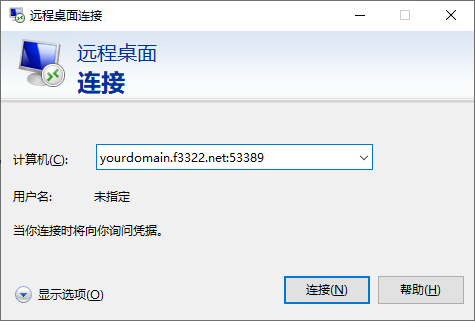

![[青龙面板]依赖管理-一键安装/免代码安装-陌上烟雨遥](https://www.moluyao.wang/wp-content/uploads/2023/08/unnamed-file-1642.png)